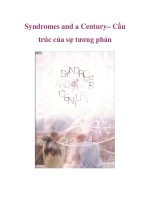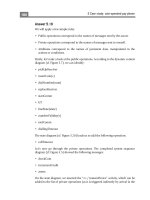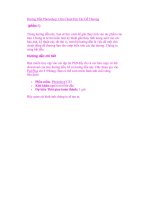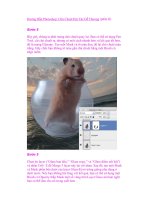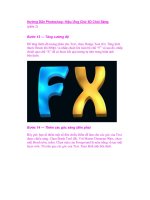Hướng Dẫn Photoshop: Giới Hạn Của Sự Tưởng Tượng (phần 5) pdf
Bạn đang xem bản rút gọn của tài liệu. Xem và tải ngay bản đầy đủ của tài liệu tại đây (386.1 KB, 9 trang )
Hướng Dẫn Photoshop: Giới Hạn Của Sự Tưởng Tượng (phần 5)
Bước 16
Đây là lúc thêm Object cuối cùng vào và đó là chú chim. Cắt nó ra bằng
cách sử dụng Pen Tool, đặt nó trong document ở giữa bức tranh và lồng
chim để tạo ấn tượng như chúng ta đang tìm kiếm, trong đó, chú chim
vừa được thoát ra khỏi lồng và bay thẳng về phía bức tranh.
Ngoài ra, bạn cần sao chép chú chim và di chuyển đến nơi nào đó bên
trên chiếc ghế. Tô màu nó bằng màu đen, gắn một số Blur, sau đó giảm
Opacity xuống khoảng 70% và hoặc thấp hơn. Hãy thực hiện các sáng tạo
này với shadow của chú chim. Bước 17
Tiếp theo, thêm một số Adjustment cuối cùng với chú chim. Thiết lập
Levels lên 20, 1.00, 255; Hue/Saturation to 0, -40, 0; Vibrance to +20, -
30; Brightness/Contrast to 0, -30.
Bước 18
Đây là lúc bắt đầu tạo ra hiệu ứng đột phá. Để thực hiện điều này, sử
dụng Lasso Tool (L) và chọn các phần nhỏ của bức tranh. Vào thời điểm
này, Drag chúng xuống một chút (không quá xa). Lặp lại bước này cho
đến khi có cái gì đó giống như trong hình ảnh bên dưới. Ngoài ra, bạn có
thể sử dụng một Brush Slash để tạo hiệu ứng mạnh mẽ hơn. Bạn có thể
tìm thấy một số Brush thực sự lý tưởng tại cgtexturestrong splatter
section.
Bước 19
Tiếp tục tạo ra những đột phá cho tất cả các yếu tố. Hãy nhìn vào bức
tranh bên dưới để tham khảo. Ngoài ra, sử dụng splatter brush để có hiệu
ứng tốt hơn.